ps文字路径添加毛绒描边技巧分享
1、1.打开界面后,点击左侧的文字工具输入文本内容
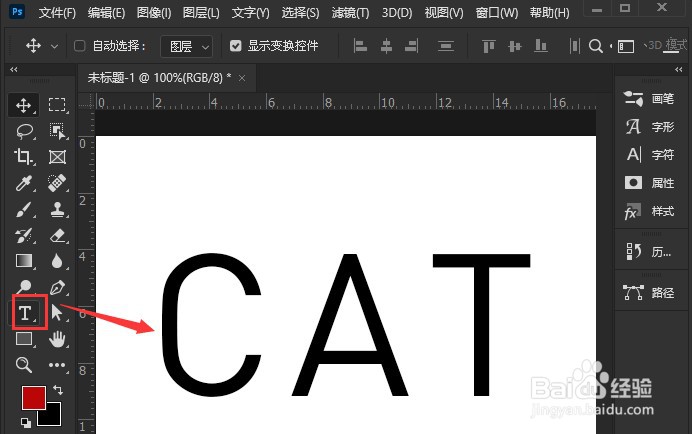
2、2.鼠标右键点击选中的图层面板,选择创建工作路径选项

3、3.在文字图层上新建一个空白图层

4、4.如下图所示点击画笔工具,选择毛绒状的笔刷样式,将参数调整为35像素大小,1%间距

5、5.点击路径面板中的用画笔描边路径按钮,即可制作出毛绒文字效果

声明:本网站引用、摘录或转载内容仅供网站访问者交流或参考,不代表本站立场,如存在版权或非法内容,请联系站长删除,联系邮箱:site.kefu@qq.com。
阅读量:48
阅读量:126
阅读量:41
阅读量:179
阅读量:114